 2次元のルイ
2次元のルイブログやるなら SWELL × ConoHa WING がおすすめ!ルイログはこの構成で運営しています


ルイログも愛用中!







2023年10月1日 施行の景品表示法による消費者庁 規制対象(通称:ステマ規制)にならないよう、配慮して記事を作成しています。ブログ内の製品紹介・レビューは基本的に管理人が誰からの指示もなく作成したものです。もしも第三者から内容に指示があれば記事内で明記します。また、問題のある表現がありましたら、問い合わせよりご連絡いただければ幸いです。アフィリエイトリンクを通じて製品を購入することで手数料が得られ、当ブログの編集者が独自の判断で製品を選び、テスト・レビューすることができます。
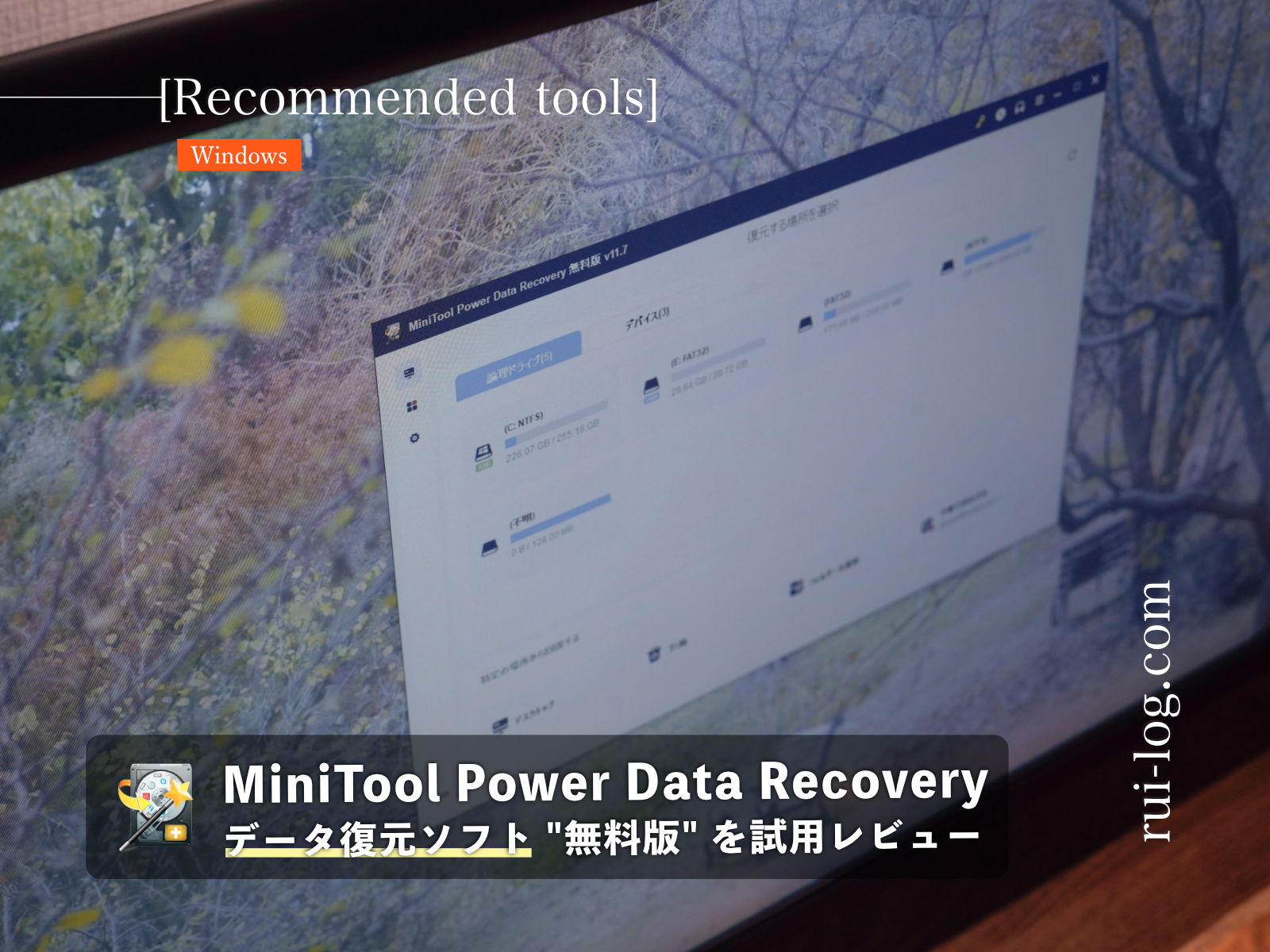
誤操作で大切なファイルを消してしまったり、SDカードから写真を取り込んだと思って全削除したら実はまだ取り込んでいない写真があった・・・なんていう経験はありませんか?
そんなときに活躍するのがデータ復元を試せるソフトウェア。
今回紹介するのは無料で 1GB までデータ復元できる「MiniTool Power Data Recovery」。
多くのデータ復元ソフトはスキャンして復元は最初から有料だったり、無料で復元できるのは500MBとちょっと物足りなかったりします。
そんな中 MiniTool Power Data Recovery は無料で 1GBまで復元できるのはありがたい仕様です。
という感じの便利なソフトウェアを紹介します。
Offer’d by MiniTool


ガジェットブロガー
R.U.I
プロフィール
ガジェットやモノで生活に刺激を「ルイログ」。当サイトではAppleデバイスやその周辺機器、使えるソフト・アプリ、さまざまなガジェットや生活家電・モノをレビューしています。ガジェットが好き・PCデスク周りを快適にしたい・PCを使って仕事をしている方にとって役立つ情報を発信しています。カメラ・写真が好きなのでレビュー商品も写真を多め撮影し掲載することでより商品の魅力や細かいが伝わるよう心がけています。XREALアンバサダーもやっています。 プロフィール詳細やレビューガイドライン
完全無料でも写真、ビデオ、音声、一般的なドキュメントなどを含め、100種類以上のデータタイプをも対応し、馴染み深いようなわかりやすい操作画面から、プロの手を借りなくても、様々な原因で消えたデータを素早く復元します。
引用 : MiniTool Power Data Recovery公式サイト
Windows版、Mac版と用意されているけれど、Mac版は日本語サイトが用意されていなかったりエディション・価格ページを見ても仕様が違うようなので、今回はWindows版の紹介としています。
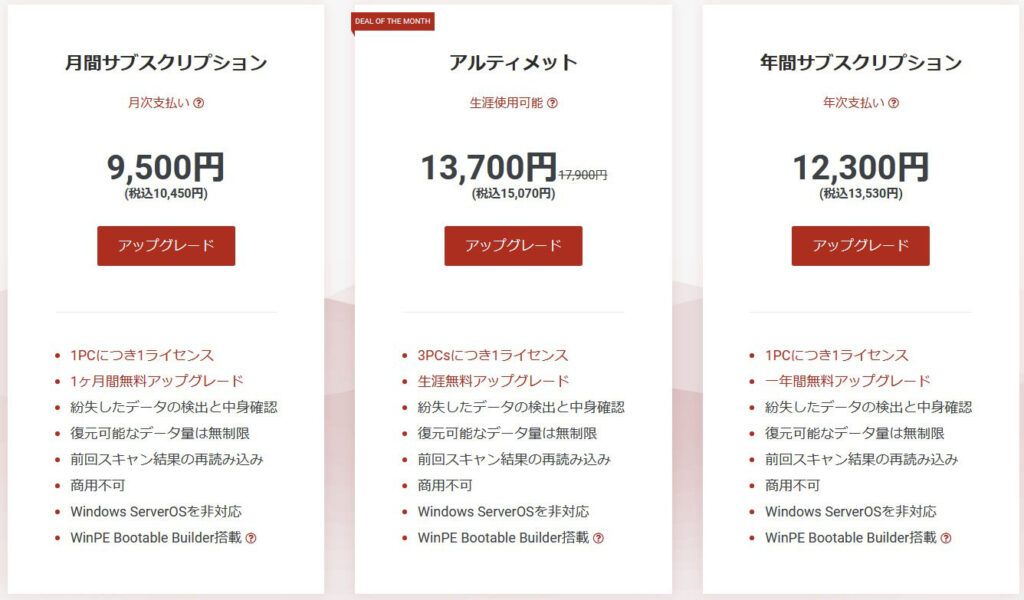
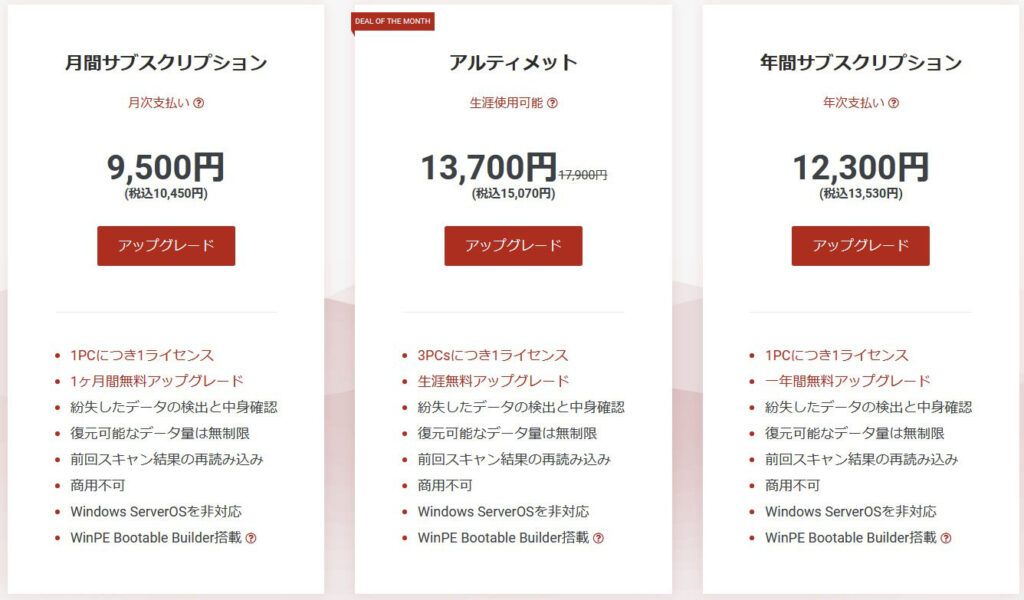
| MiniTool Power Data Recovery | フリー | 月間サブスクリプション | 年間サブスクリプション | アルティメット |
|---|---|---|---|---|
| 価格 | 無料 | 10,450円(税込) | 13,530円(税込) | 15,070円(税込) |
| 復元可能データ量の制限 | 1GB | 無制限 | 無制限 | 無制限 |
| 利用可能なPC台数制限(ライセンスあたり) | 無制限 | 1PC | 1PC | 3PCs |
| 前回スキャン結果の再読み込み | × | ◯ | ◯ | ◯ |
| .rssファイルを手動でインポート | × | ◯ | ◯ | ◯ |
| 復元する中身のプレビュー機能 | ◯ | ◯ | ◯ | ◯ |
| ベーシック/ダイナミックディスクから復元 | ◯ | ◯ | ◯ | ◯ |
| WinPE Bootable Builder搭載 (OSが崩れてもデータ復元も可能) | × | ◯ | ◯ | ◯ |
| アップグレードサービス | × | 1ヶ月間無料アップグレード | 1年間アップグレード | 生涯無料アップグレード |
基本は無料試用開始して、そこからサブスク課金or買い切り版のアルティメットを購入するかを検討する感じになりそうです。
1GBまで無料で復元可能というのが嬉しいですね。 これだけ無料で使えるのは珍しい。
試しやすいし、うまく復元できたら 1GBを超えるときに買い切り版を購入しておけば今後は安心です。
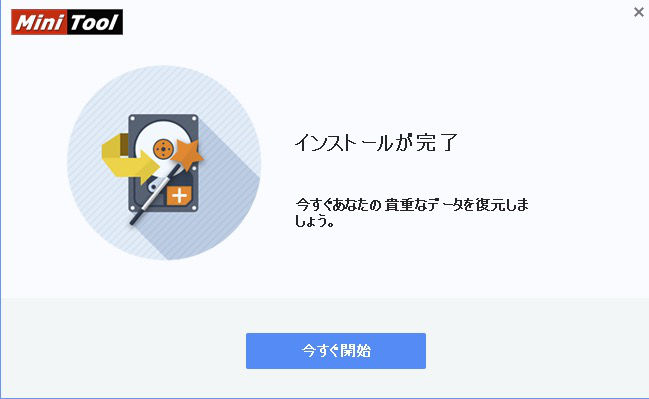
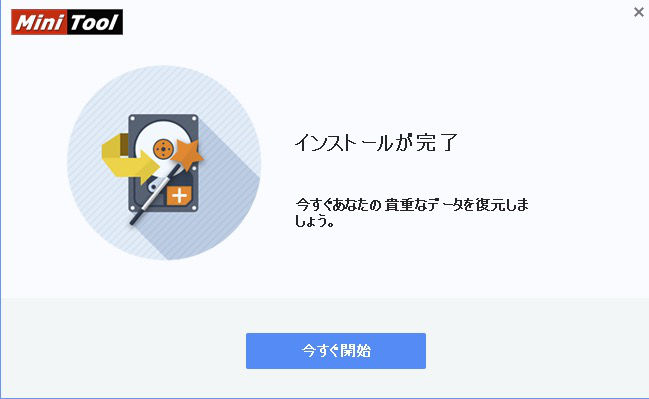
インストールは非常に簡単。
MiniTool Power Data Recovery 公式サイトから「Windows版を無料体験」「Mac版を無料体験」のボタンをクリック。 もしくは MiniTool Power Data Recovery Free(Windows版)ページの「ダウンロード」ボタンをクリックすればインストール用ファイルがダウンロードされるので、それを開いて案内に従ってクリックするだけとなります。
使い方もいたってシンプル。
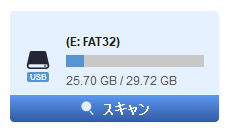
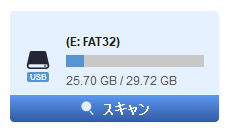
復元したいファイルがあるドライブにカーソルを合わせて「スキャン」ボタンをクリックすればスキャン開始。
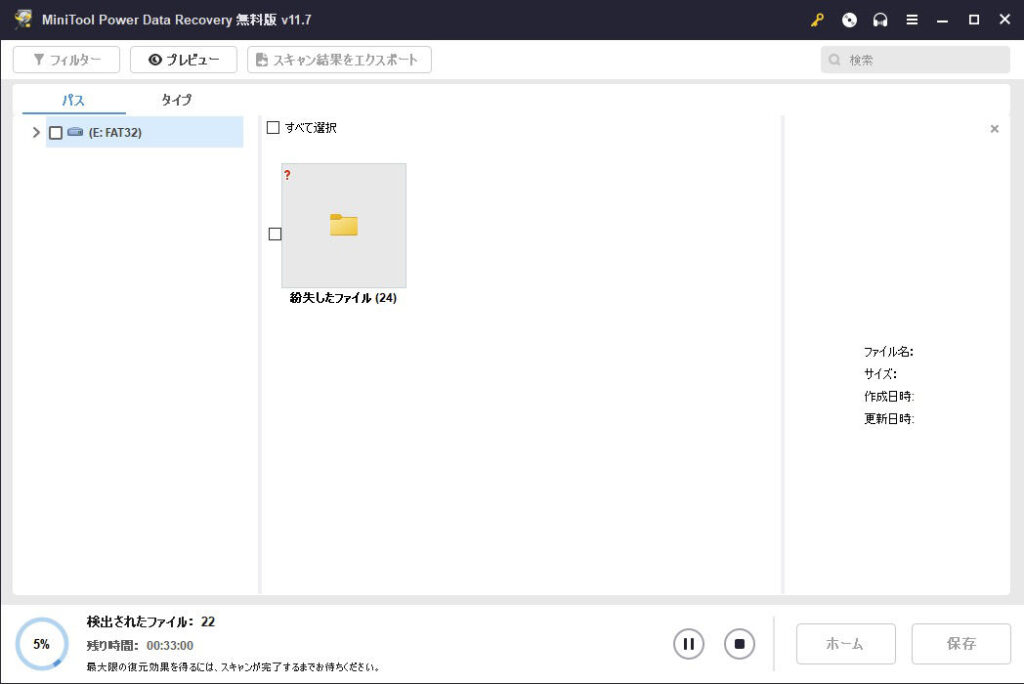
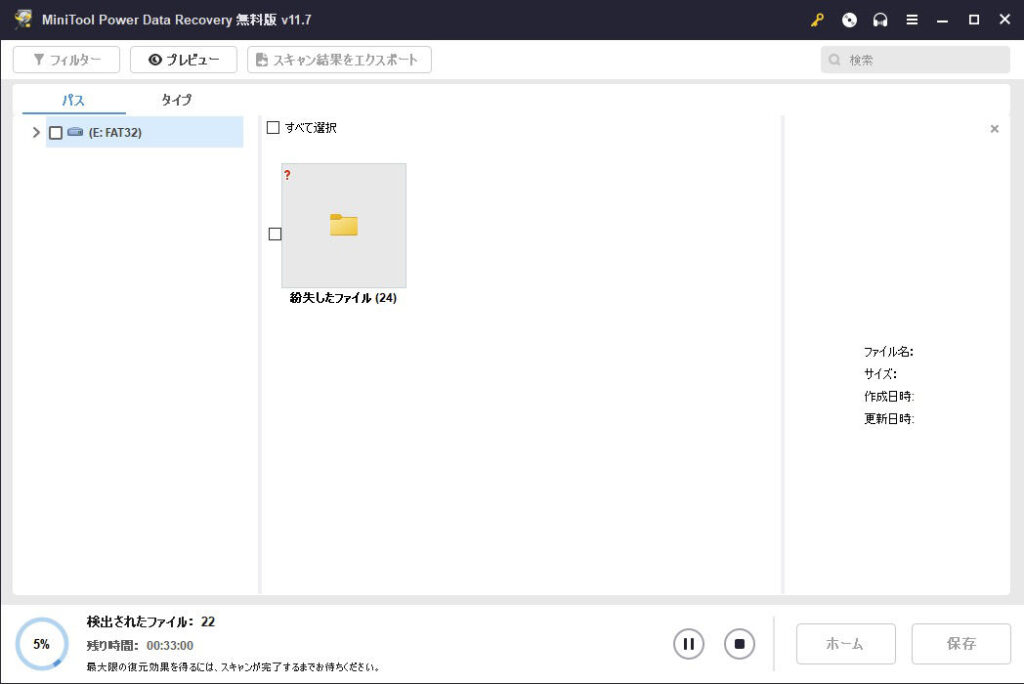
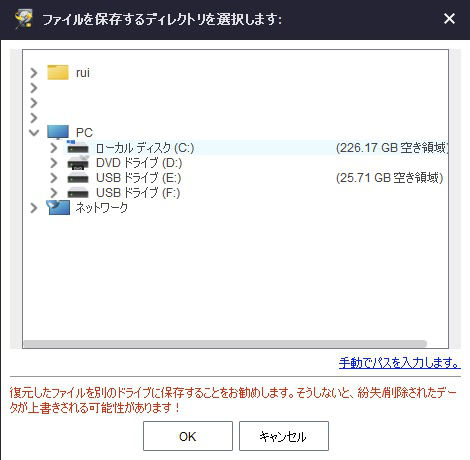
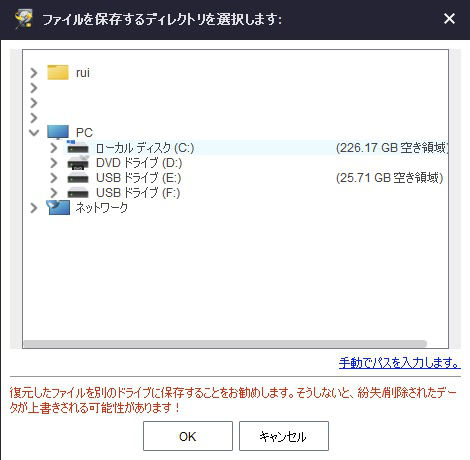
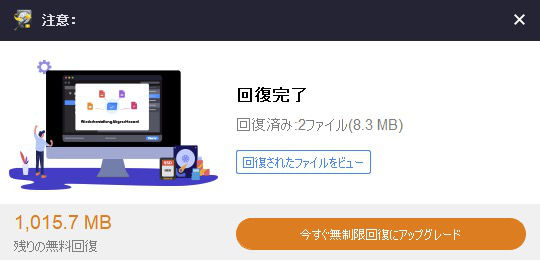
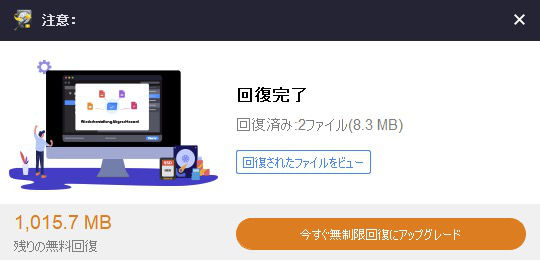
スキャンが完了するのを待って、該当ファイルを探して、復元。
復元する際は保存先のドライブが別の場所になるよう指定しましょう。
復元不可能な状態になってしまう可能性があるようです。
復元後は「回復されたファイルをビュー」ボタンを押せばフォルダを開いてくれるので復元したファイルへのアクセスも楽ちん。
そして”残りの無料回復”としてあとどれくらい無料の範囲で復元できるのかも記してくれているのがわかりやすくて good。
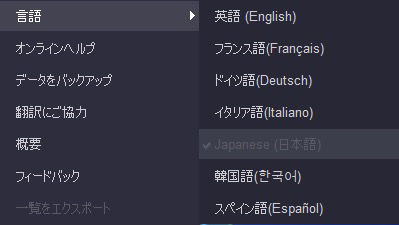
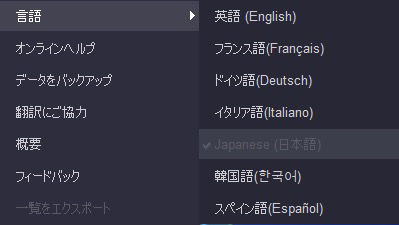
ちなみにインストールしたときからインターフェースは日本語になっていました。
MiniTool Power Data Recovery は「英語、フランス語、ドイツ語、イタリア語、日本語、韓国語、スペイン語」とたくさんの言語を選べるグローバルなソフトウェアとなっています。
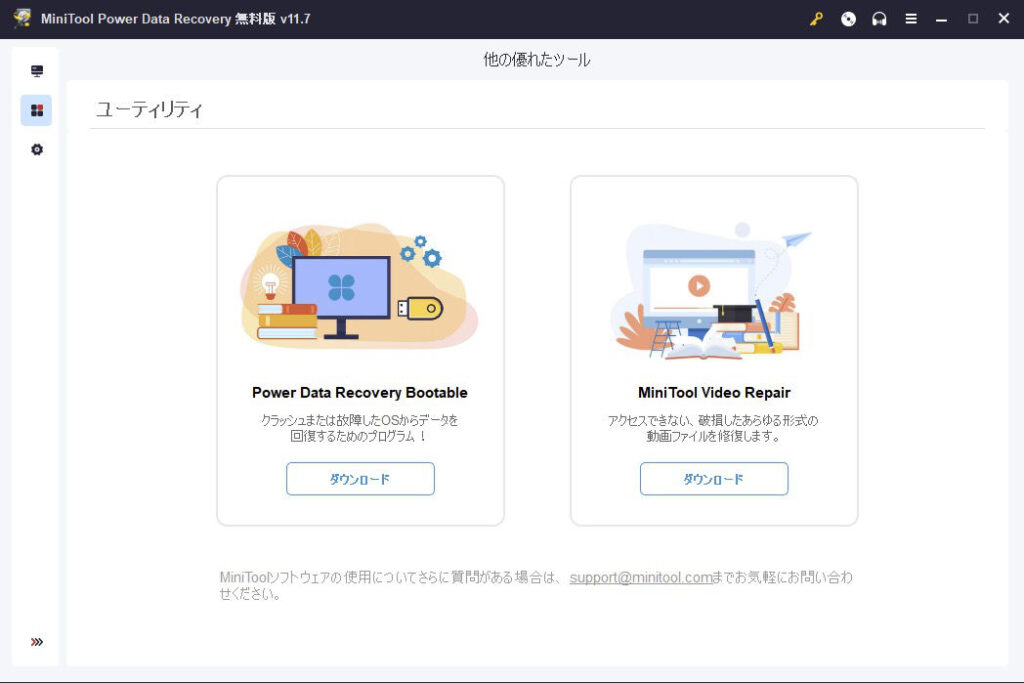
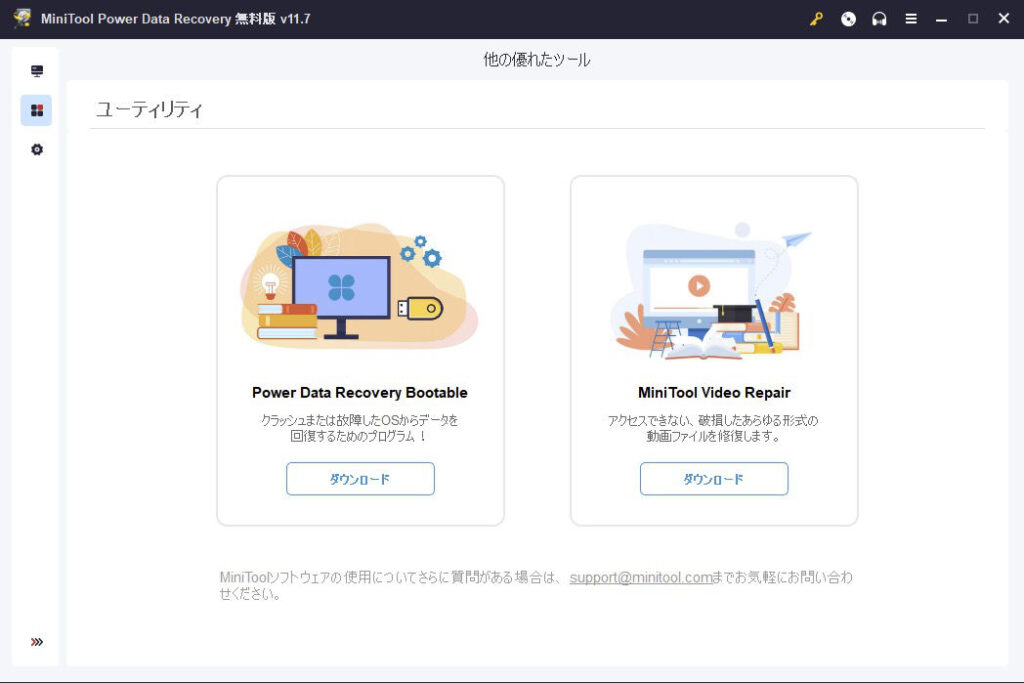
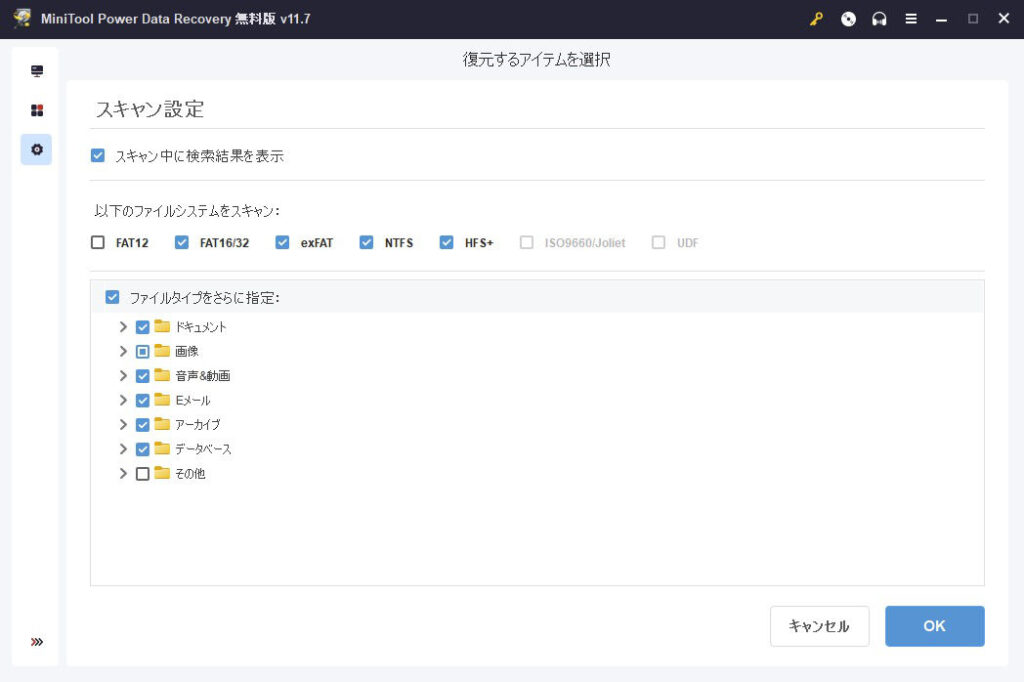
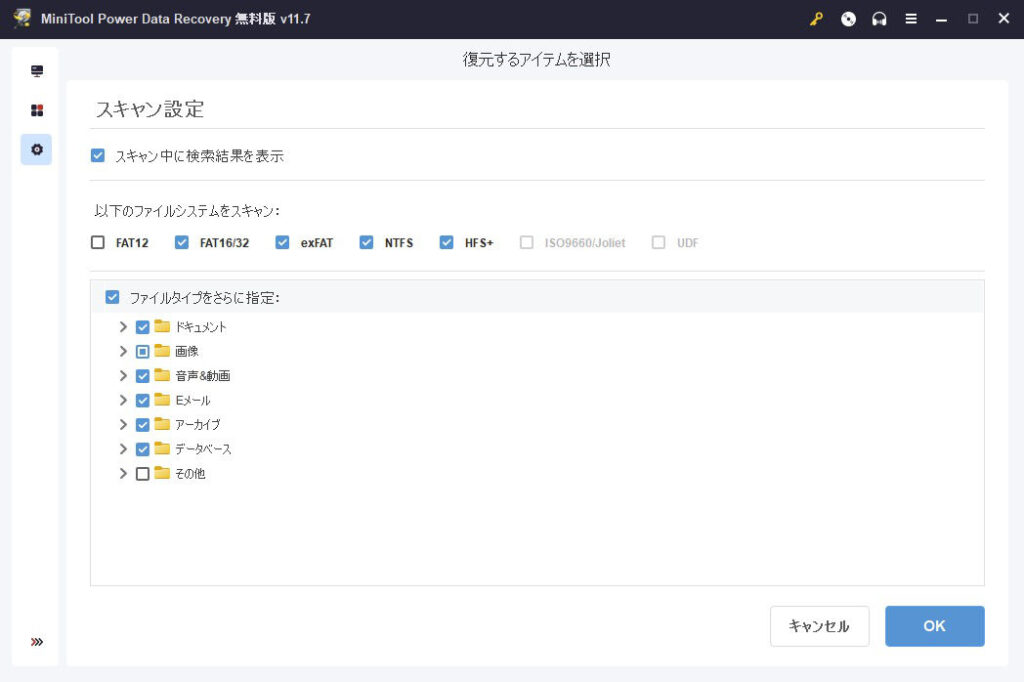
ホームタブ以外の2つは「ユーティリティ」と「スキャン設定」のタブとなっていました。
「ユーティリティ」タブでは別の同社製品が紹介されており、「スキャン設定」タブではスキャンするときの詳細設定が変更できるようになっています。
とくに変更なく利用できるかと思うので、こだわりのある人以外はスルーで大丈夫そうです。
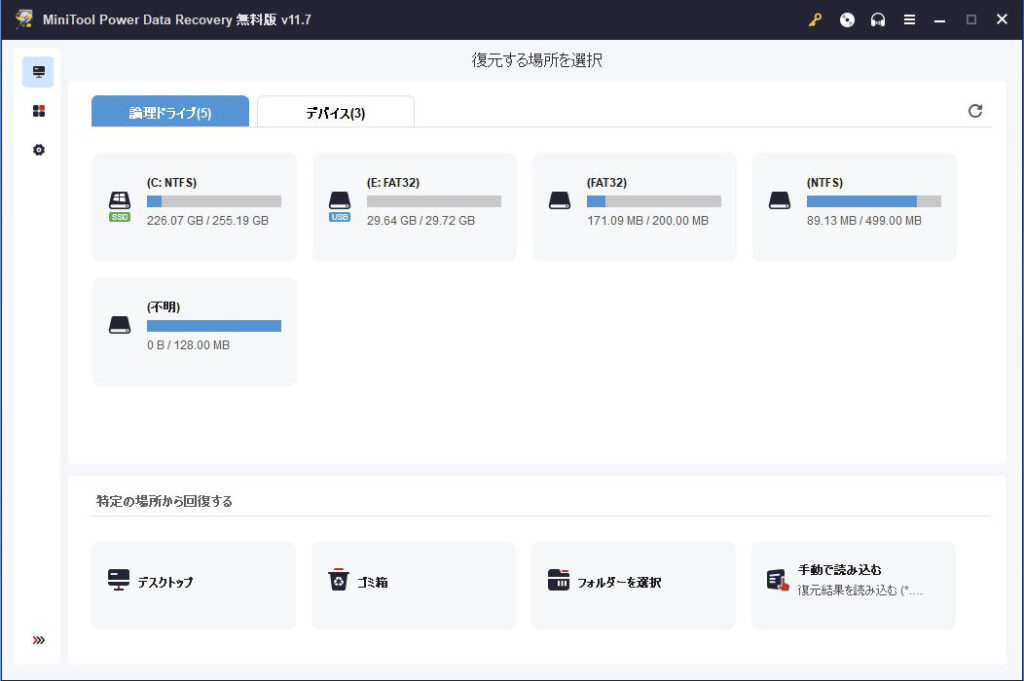
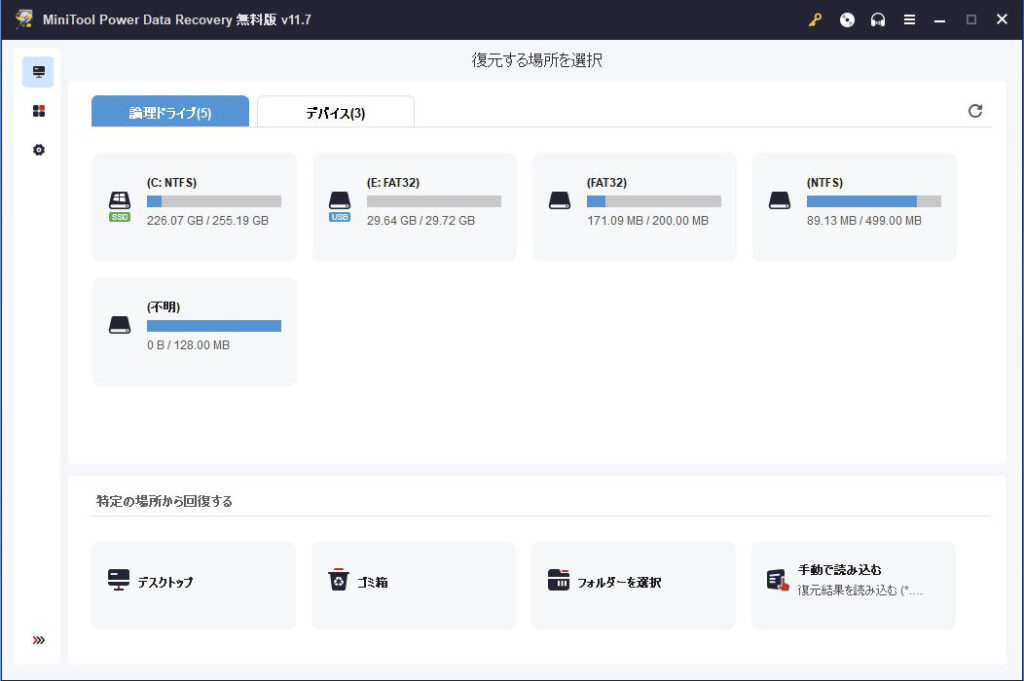
実際に MiniTool Power Data Recovery で SDカードの復元を行ってみました。
状況としては、「写真を取り込んだと思って削除したけど取り込んでいなかった」というシーン。
たまにありますよね。
少し前にそういったシーンに出くわしてしまったので、このシーンを再現する形で試用してみました。
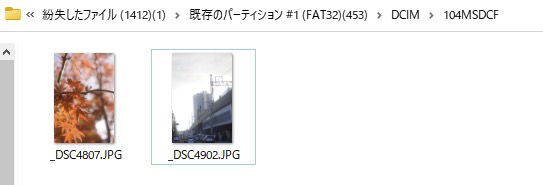
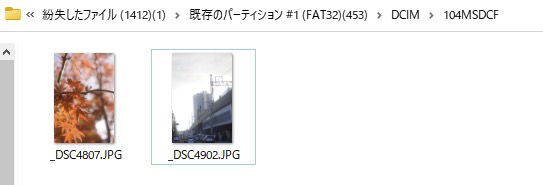
試しにいくつか復元してみたのだけれど、きちんと復元されました。
データの復元率というのは削除してしまってからどれだけ経っているか、そのSDカード(ディスク)をそこからどれだけ使っているか、などによって変わってきます。
今回は削除してしまってすぐ気づいたシーンを再現しているため復元率は自ずと高まるのだけれど、例えば「Shift + Delete で完全に削除」してしまったシーンでも活用できるなと考えられます。
ゴミ箱をあとからクリアするのが面倒なのでいつも完全に削除する癖がついていて、必要なファイルを誤って完全に削除してしまった、ということも過去に何度かやっているので、そういったシーンでも活用できます。
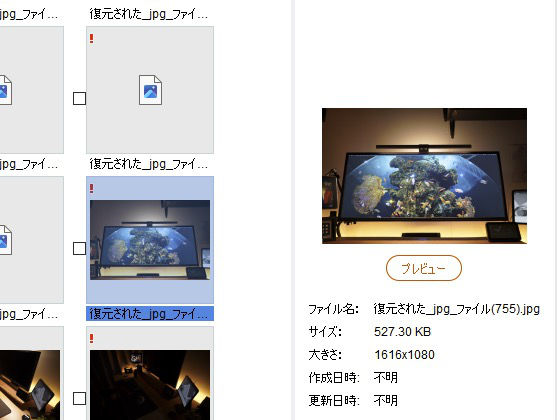
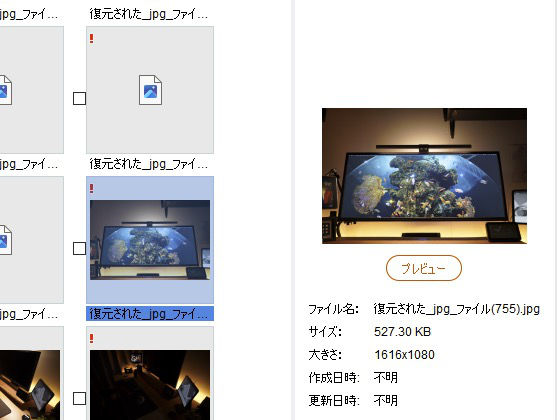
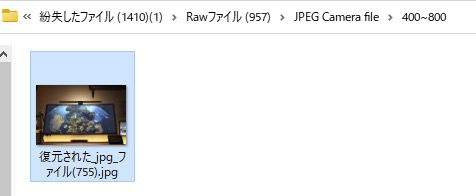
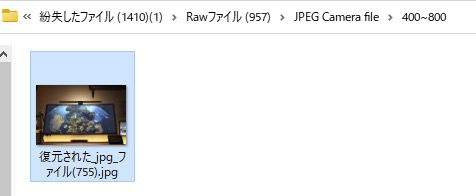
また、今回の復元シーンからはちょっと外れるのだけれど、「既存のパーティション」と「Rawファイル」というフォルダがあって、先程の写真復元は「既存のパーティション」の方。
いつも使っているカメラから保存されたフォルダのところに写真があったのでそこから復元しました。
で、「Rawファイル」という方も見たら”これいつの写真だ”という写真がいくつも入っていました。
こちらは画像の大きさが少し小さく、確認したものはほとんど 1616px × 1080px になっていました。
ということから、”運が良ければ”かなり古いファイルも復元できる可能性もあるようでした。
ただ基本はやはり時がたつにつれて消えていくので、紛失に気づいた時点で触らず慌てずデータ復元を試みてみましょう。
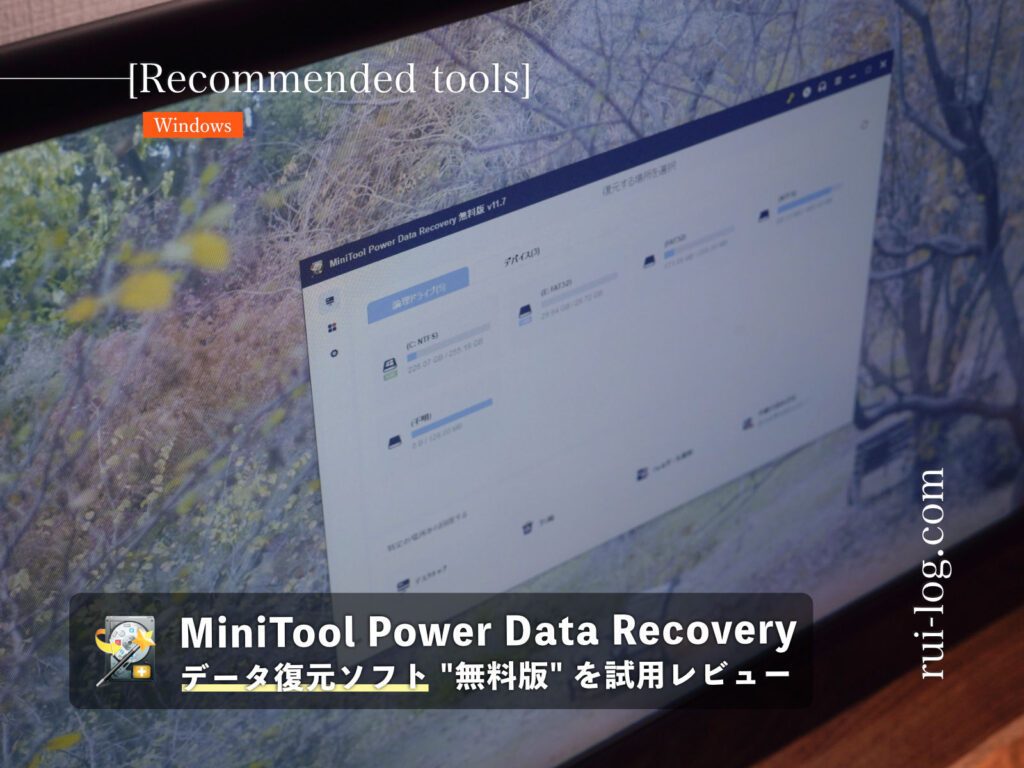
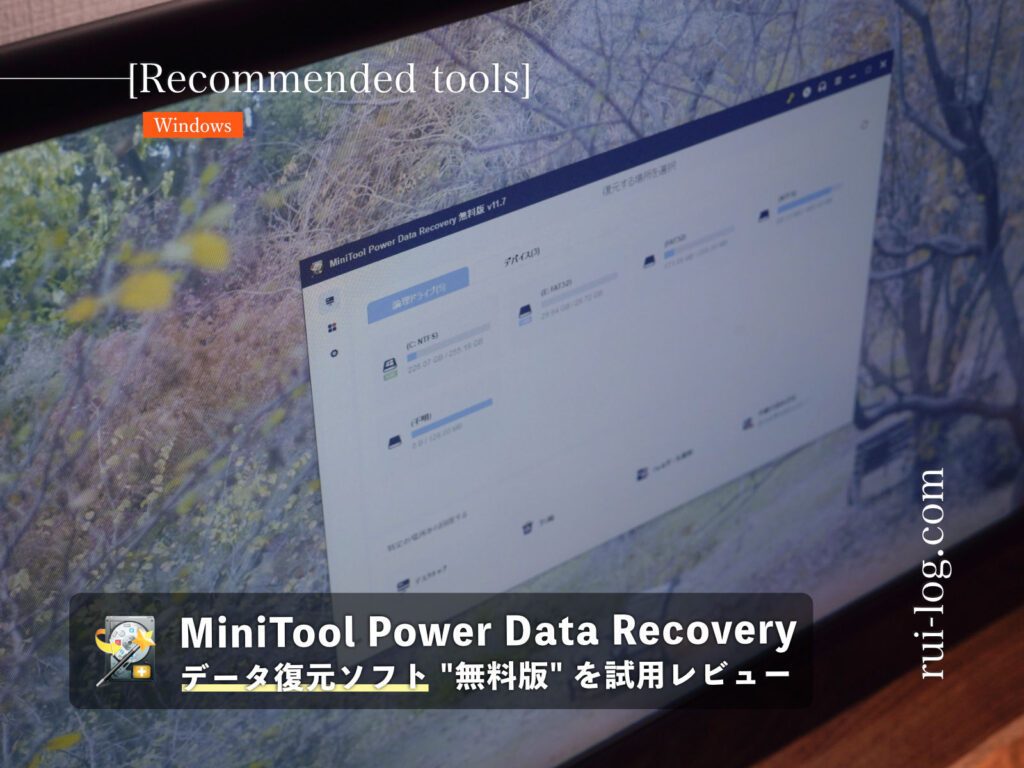
こんな感じで今回は MiniTool Power Data Recovery の紹介依頼をいただき、実際に使ってみてレビューをしました。
データ復元ソフトというのは 1PC に 1台入れておきたいもの。
導入していないと、ふとしたときに「やっちゃった」となって復元方法を探したりしがちです。
無料で 1GB まで復元できる MiniTool Power Data Recovery 。
とりあえず入れておいて、いざというとき利用して、1GB 以上の復元が必要になったら購入する。 という使い方がおすすめです。
今は必要ないかもなと感じている方も、便利なソフトウェアなのでとりあえず入れておいても良いかもしれません。


この記事が気に入ったら
フォローしてね!